Vart tar OBS-inspelningarna vägen? Hitta dina OBS-inspelningar enkelt
OBS har betraktats som en av de mest populära mjukvarorna för livestreaming för flera ändamål. Det är dock inte lika användarvänligt som kommersiell programvara eller shareware. Många användare klagar på svårigheter och problem med OBS, som att ställa frågor om vart tar OBS-inspelningarna vägen. Därför skapar vi den här artikeln som förklarar funktionaliteten hos OBS-inspelningsprogramvara och föreslår också andra bättre lösningar.
Vart tar OBS-inspelningar vägen? Hur ändrar jag OBS-sparaplatsen? Bästa alternativa skärminspelningsprogram till OBS Vanliga frågor om OBS-inspelningarVart tar OBS-inspelningar vägen?
Standard OBS-inspelningarna sparas på samma sökväg som där programmet är installerat. Om du inte kan hitta var OBS-programvaran är installerad, kontrollera denna alternativa sökväg: C:Användare Ditt användarnamnVideos. Dina inspelade videor borde ha sparats i den här mappen med motsvarande filnamn.
Tips
Hur spelar man OBS-inspelningar?Normalt sparas OBS-inspelningar i form av videofiler. Använd valfri medieuppspelning som VLC för att spela upp dina OBS-inspelningar. VLC är en populär videospelare som har universellt stöd över plattformar. Om du använder Mac kan du använda QuickTime som standardvideospelare för att spela upp dina OBS-inspelningar.
Förresten, du kan kolla OBS Studio för Windows recension och OBS Studio för Mac recension för att få mer information här.
Hur ändrar jag OBS-sparaplatsen?
Om du ständigt får problem med att hitta dina OBS-filer och undrar vart dina OBS-inspelningar tar vägen, kan det vara en bättre idé att ändra den sparade sökvägen till en annan mapp. Följande steg skulle förklara för dig exakt hur:
Steg 1.Öppna OBS-programmet. På den högra panelen klickar du på knappen "Inställningar". Du kan fånga spelljud med OBS, samt spelvideo.
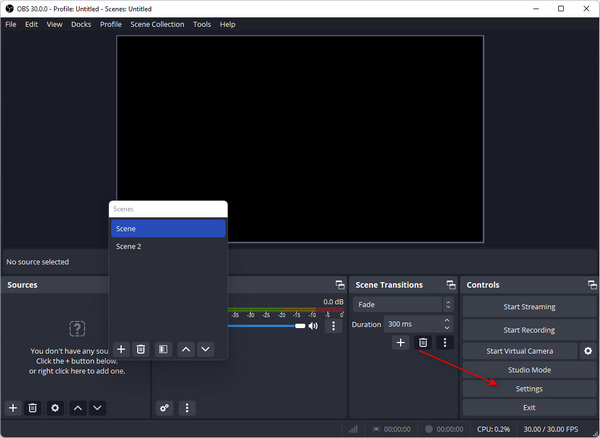
Steg 2.Klicka på "Output"-knappen och sedan visas standardvägen för att spara på skärmen. För att ändra platsen klickar du först på knappen "Bläddra". Välj själva vägen du tänker byta till och klicka på knappen "Spara".
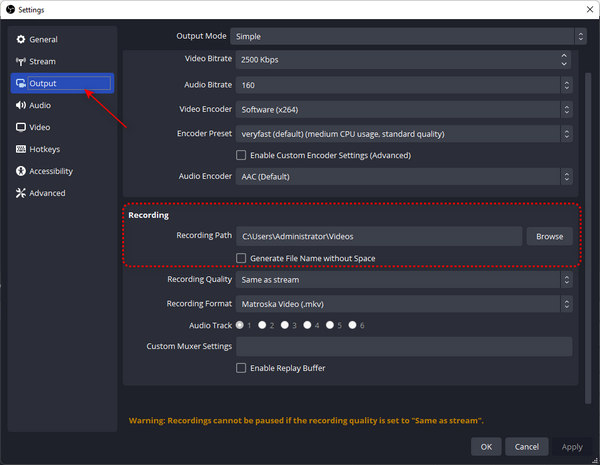
Steg 3.Efter bekräftelse kommer dina nya inspelningar att dyka upp i mappen du just har valt.
Vidare läsning
Bästa alternativa skärminspelningsprogram till OBS
För användare som kämpar med det komplexa gränssnittet för OBS och inte kan hitta vart deras OBS-inspelningar tar vägen, här är en annan möjlig lösning: att använda bättre, professionell skärminspelningsprogramvara för att ta itu med problemet. AnyRec Screen Recorder ger dig en av de bästa mjukvarorna som enkelt kan hantera och registrera relaterade uppgifter. Det är särskilt vänligt för spelstreamers och innehållsskapare. Här är andra anmärkningsvärda funktioner hos den bästa OBS alternativa skärminspelaren:

Spela in Windows- och Mac-skärmvideo utan vattenstämpel.
Fånga skärmvideo med datorljud och mikrofonröst.
Aktivera webbkamerainspelning och skärminspelning flexibelt.
Ingen maximal tidsgräns. Ingen fördröjning.
Säkert, rent och lätt att använda.
Säker nedladdning
Säker nedladdning
Steg 1.Starta spelinspelaren
Ladda ner och installera den bästa OBS alternativa skärminspelningsprogramvaran. Installera programmet. På huvudskärmen hittar du knappen "Gamer Recorder" längst upp till höger i fönstret. Om du har problem med att hitta den, klicka på spelkontrollikonen.

Steg 2.Ändra inställningarna
På nästa skärm, se till att spelets ingångskälla är korrekt. Slå sedan på alternativet "Systemljud" för att spela in systemljuden. Om du vill lägga till din röstkommentar till inspelningarna, klicka på knappen "Mikrofon" för att aktivera funktionen. AnyRec Screen Recorder har utmärkt stöd för extern webbkamera.

Steg 3. Spela in videor
Bekräfta de inställningar du har valt. Klicka sedan på knappen "REC" för att spela in. Om du vill ställa in en alternativ snabbtangentskombination. Anpassade genvägar kan förbättra din produktivitet avsevärt. Klicka på knappen "Kamera" i verktygsfältet för att ta en snabb ögonblicksbild.

Steg 4.Spara inspelningsfiler
När inspelningen är klar klickar du på knappen "Stopp". Förhandsgranskningsfönster kommer att visas för dig för redigering. Du kan redigera, trimma, beskära eller rotera videon som du vill. När redigeringen är klar klickar du på knappen "Klar" för att exportera din video.
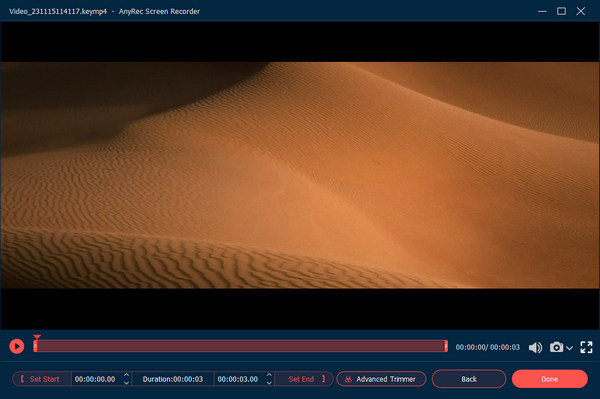
Säker nedladdning
Säker nedladdning
Vanliga frågor om OBS-inspelningar
-
1.Hur löser man OBS-problem när det bara spelar in en svart skärm?
Det har rapporterats av vissa PC-användare att OBS inte skulle fungera korrekt även om fönsterinsamlingen gör det. Ett annat vanligt symptom är att OBS-inspelningsskärmen inte visar något annat än en svart skärm men dialogrutan är fortfarande öppen. För att åtgärda det här problemet, antingen uppdatera din OBS till den senaste versionen, eller ändra obs.exe-programinställningarna i grafikkortets drivrutinshanterare för att aktivera funktionen "Display Capture".
-
2. Kan du återställa OBS-inspelningar?
Ja. OBS ställde in sitt standardvideokodningsformat till FLV för att öka motståndet mot krascher än MP4-filer. I de flesta fall behöver du inte använda ytterligare dataräddningsverktyg för att återställa OBS-videofiler eftersom strukturen på FLV-behållaren gör att videon kan spelas upp även om kodaren kraschar.
-
3.Hur sparar jag OBS-inspelningar som MP4?
Gå till OBS-inställningar från listan Filer. Klicka på Avancerat och navigera till avsnittet Inspelning. Aktivera Automatisk reux till MP4. Senare kan du ändra OBS-inspelningsformatet från FLV till MP4.
Slutsats
Så länge det gäller OBS-inspelningarna är den förinställda sparade sökvägen bekvämt placerad i programmappen, vilket fick många användare att undra vart tar deras OBS-inspelningar vägen. För att lösa problemet har vi listat många möjliga lösningar och föreslår den bästa alternativa skärminspelningsapplikationen som matchar kraftpaketet hos OBS med ett mycket enklare användargränssnitt och inga inlärningshinder.
Säker nedladdning
Säker nedladdning
 Var sparas skärmdumpar i Windows 11/10/8/7
Var sparas skärmdumpar i Windows 11/10/8/7